Cara Instal APK Android di PC Tanpa Emulator
Instalasi APK Android di PC Tanpa Emulator: Panduan Praktis

Bosan main game Android cuma di HP? Pengen merasakan sensasi bermain di layar lebar PC tapi nggak mau ribet instal emulator? Tenang, Sob! Ada beberapa cara mudah kok untuk instal APK Android di PC tanpa perlu emulator. Artikel ini bakal ngebahas tiga metode paling praktis, lengkap dengan perbandingan, langkah-langkah instalasi, dan tips ngatasi masalahnya. Siap-siap deh, PC kamu bakal jadi pusat hiburan Android!
Metode Instalasi APK Android di PC Tanpa Emulator
Ada beberapa cara untuk menjalankan aplikasi Android di PC tanpa emulator, masing-masing dengan kelebihan dan kekurangannya sendiri. Ketiga metode yang akan kita bahas ini menawarkan pendekatan yang berbeda, sehingga kamu bisa memilih metode yang paling sesuai dengan kebutuhan dan kemampuan teknismu.
Perbandingan Metode Instalasi
| Metode | Keunggulan | Kekurangan | Kompleksitas |
|---|---|---|---|
| Metode 1: Menggunakan Aplikasi pihak ketiga (misalnya, ARC Welder – sudah tidak tersedia, atau aplikasi sejenis yang mungkin muncul di masa depan) | Relatif mudah, tidak memerlukan pengaturan yang rumit. | Keterbatasan kompatibilitas aplikasi, aplikasi pihak ketiga mungkin tidak selalu stabil dan terupdate. Kemungkinan besar aplikasi yang dibutuhkan sudah tidak tersedia lagi | Rendah |
| Metode 2: Menggunakan Windows Subsystem for Android (WSA) | Integrasi yang baik dengan Windows, akses ke Google Play Store, kinerja yang lebih baik. | Membutuhkan spesifikasi PC yang cukup tinggi, proses instalasi sedikit lebih rumit. | Sedang |
| Metode 3: Menggunakan platform cloud gaming (seperti layanan streaming game berbasis cloud) | Tidak memerlukan spesifikasi PC yang tinggi, akses ke berbagai aplikasi. | Ketergantungan pada koneksi internet yang stabil dan cepat, kemungkinan latency (keterlambatan). Biaya berlangganan. | Rendah |
Instalasi Menggunakan Windows Subsystem for Android (WSA)
WSA merupakan metode yang cukup populer dan menawarkan performa yang lebih baik dibandingkan metode lainnya. Meskipun proses instalasinya sedikit lebih kompleks, namun hasilnya sebanding dengan usaha yang dikeluarkan.
- Pastikan sistem operasi Windows kamu sudah mendukung WSA (biasanya Windows 11).
- Aktifkan fitur “Virtual Machine Platform” dan “Hyper-V” di fitur Windows.
- Download dan instal WSA dari Microsoft Store.
- Setelah instalasi selesai, buka WSA dan ikuti petunjuk di layar untuk mengatur akun Google dan mengunduh aplikasi Android yang diinginkan.
- Setelah aplikasi terinstal, kamu bisa menjalankannya langsung dari WSA.
Potensi Masalah dan Cara Mengatasinya
Setiap metode memiliki potensi masalah tersendiri. Berikut beberapa masalah umum dan solusinya:
- Aplikasi tidak kompatibel: Beberapa aplikasi Android mungkin tidak berfungsi dengan baik pada metode tertentu. Cobalah metode lain atau cari alternatif aplikasi yang kompatibel.
- Koneksi internet bermasalah (khusus metode 3): Pastikan koneksi internet kamu stabil dan cepat. Jika koneksi internet lambat atau tidak stabil, kinerja aplikasi akan terganggu.
- Masalah kompatibilitas sistem (khusus metode 2): Pastikan spesifikasi PC kamu memenuhi persyaratan minimum WSA. Jika terjadi error, coba periksa pengaturan BIOS dan driver.
- Aplikasi crash atau force close: Coba hapus cache dan data aplikasi, atau instal ulang aplikasi tersebut.
Troubleshooting Umum Kegagalan Instalasi
Jika terjadi kegagalan instalasi, berikut beberapa langkah troubleshooting yang bisa dicoba:
- Restart PC kamu.
- Periksa koneksi internet (jika diperlukan).
- Pastikan kamu memiliki hak akses administrator.
- Pastikan driver perangkat kamu sudah terupdate.
- Cari informasi lebih lanjut mengenai error yang muncul di internet.
Persyaratan Sistem dan Aplikasi Pendukung

Nah, sebelum kita mulai pasang aplikasi Android di PC tanpa emulator, ada beberapa hal yang perlu disiapkan. Gak cuma APK-nya aja lho, tapi juga spesifikasi PC kamu dan beberapa aplikasi pendukung. Siap-siap cek list berikut ini, biar proses instalasinya lancar jaya!
Intinya, kamu perlu memastikan PC-mu cukup mumpuni dan sudah terinstal aplikasi-aplikasi yang dibutuhkan. Prosesnya mungkin sedikit berbeda tergantung metode instalasi yang kamu pilih, tapi secara umum persyaratannya nggak jauh berbeda kok.
Persyaratan Sistem Minimal
Spesifikasi PC minimal yang dibutuhkan sebenarnya cukup variatif, tergantung metode instalasi yang kamu pilih. Misalnya, jika kamu menggunakan metode yang berbasis browser, PC-mu mungkin hanya membutuhkan spesifikasi yang relatif rendah. Namun, jika kamu menggunakan metode yang lebih kompleks, seperti menggunakan tools khusus, spesifikasi yang lebih tinggi mungkin dibutuhkan untuk memastikan kinerja yang optimal dan menghindari crash.
- Metode berbasis browser (misalnya, situs web yang memungkinkan instalasi APK): Processor dual-core, RAM 2GB, dan sistem operasi Windows 7 ke atas (atau setara pada sistem operasi lain).
- Metode menggunakan tools khusus (misalnya, program yang dirancang untuk menjalankan aplikasi Android): Processor quad-core, RAM 4GB, sistem operasi Windows 10 64-bit ke atas (atau setara pada sistem operasi lain). Kartu grafis terintegrasi biasanya sudah cukup, tapi kartu grafis dedicated akan memberikan pengalaman yang lebih smooth.
Catatan: Spesifikasi di atas merupakan perkiraan dan bisa bervariasi tergantung kompleksitas aplikasi Android yang ingin diinstal.
Aplikasi Pendukung dan Tautan Unduhan
Selain spesifikasi PC, kamu juga perlu beberapa aplikasi pendukung agar proses instalasi berjalan mulus. Beberapa aplikasi mungkin sudah terinstal di PC kamu, tapi ada juga yang perlu diunduh terlebih dahulu. Pastikan kamu mengunduh aplikasi dari sumber resmi ya, untuk menghindari malware atau virus.
- (Contoh) Aplikasi A: [Deskripsi singkat aplikasi A dan fungsinya dalam proses instalasi]. Unduh dari: [Tautan unduhan resmi aplikasi A – *ganti dengan tautan yang relevan jika ada*]
- (Contoh) Aplikasi B: [Deskripsi singkat aplikasi B dan fungsinya dalam proses instalasi]. Unduh dari: [Tautan unduhan resmi aplikasi B – *ganti dengan tautan yang relevan jika ada*]
Ingat, daftar aplikasi di atas hanya contoh. Aplikasi pendukung yang sebenarnya dibutuhkan akan bergantung pada metode instalasi yang kamu pilih.
Perangkat Lunak Tambahan untuk Pengalaman yang Lebih Baik
Ada beberapa perangkat lunak tambahan yang bisa meningkatkan pengalaman instalasi dan penggunaan aplikasi Android di PC. Meskipun bukan merupakan persyaratan wajib, perangkat lunak ini bisa mempermudah proses instalasi dan meningkatkan performa aplikasi Android yang dijalankan.
- Driver yang tepat: Pastikan driver untuk perangkat keras PC kamu sudah terupdate. Driver yang usang bisa menyebabkan masalah kompatibilitas dan performa yang buruk.
- Software Virtualisasi (Opsional): Meskipun kita fokus pada metode tanpa emulator, software virtualisasi seperti VirtualBox atau VMware bisa berguna sebagai alternatif jika metode lain mengalami kendala.
Memastikan Kompatibilitas Aplikasi Android
Sebelum menginstal, cek dulu kompatibilitas aplikasi Android dengan metode instalasi yang kamu pilih. Beberapa aplikasi mungkin dirancang untuk berjalan pada sistem operasi tertentu atau membutuhkan fitur-fitur khusus yang mungkin tidak tersedia pada metode instalasi yang kamu pilih. Periksa deskripsi aplikasi di Google Play Store untuk informasi lebih lanjut mengenai kompatibilitas.
Panduan Singkat untuk Memeriksa dan Memperbarui Driver
Memeriksa dan memperbarui driver sangat penting untuk memastikan kinerja PC yang optimal dan menghindari masalah kompatibilitas. Berikut langkah-langkah singkatnya:
- Buka Device Manager (cari di menu Start Windows).
- Periksa setiap kategori perangkat keras dan cari tanda seru kuning (mengindikasikan driver yang bermasalah).
- Klik kanan pada perangkat keras yang bermasalah dan pilih “Update driver”.
- Ikuti petunjuk di layar untuk mengunduh dan menginstal driver terbaru.
- Restart PC setelah proses instalasi selesai.
Kamu juga bisa mengunjungi situs web produsen perangkat keras PC kamu untuk mengunduh driver terbaru secara langsung.
Pengaturan Keamanan dan Privasi
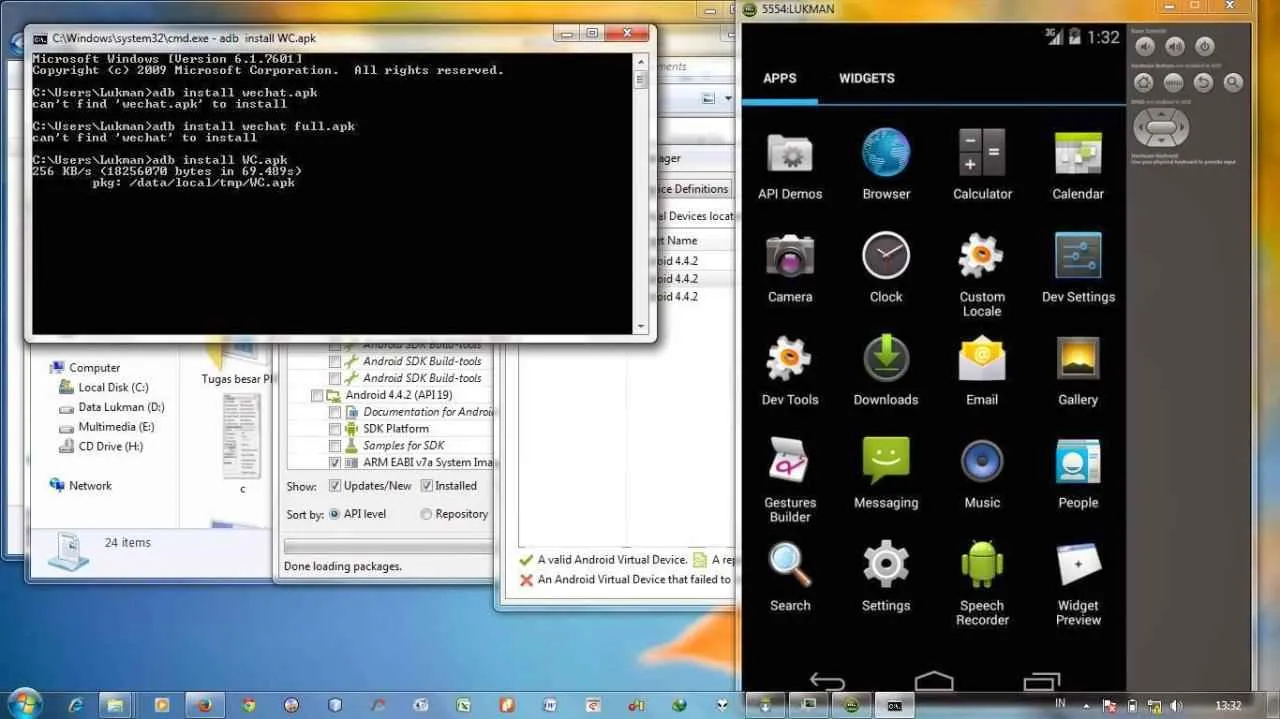
Instalasi APK Android di PC memang praktis, tapi keamanan tetap nomor satu! Sebelum kamu mulai, pahami dulu pengaturan keamanan di PC dan potensi risikonya. Jangan sampai asyik main game baru, data pribadimu malah raib. Berikut panduan lengkapnya, biar kamu tetap aman dan nyaman.
Pengaturan Keamanan PC Sebelum Instalasi
Sebelum menginstal APK, pastikan PC kamu dalam kondisi aman. Ini langkah-langkahnya:
- Pastikan antivirus dan firewall aktif dan update ke versi terbaru. Ini benteng pertama melawan malware yang mungkin tersembunyi di dalam APK.
- Hindari mengunduh APK dari situs web yang tidak dikenal atau mencurigakan. Perhatikan URL situs, pastikan aman dan terpercaya.
- Jangan berikan izin akses yang tidak perlu kepada aplikasi yang baru diinstal. Batasi akses ke kamera, mikrofon, lokasi, dan data pribadi lainnya hanya untuk aplikasi yang memang membutuhkannya.
Potensi Risiko Keamanan dari Sumber Tidak Terpercaya
Mengunduh APK dari sumber yang tidak tepercaya berisiko tinggi. Aplikasi tersebut bisa saja mengandung malware, spyware, atau virus yang dapat mencuri data pribadimu, merusak sistem, atau bahkan mengambil alih kendali PC. Bayangkan, data perbankan atau foto pribadimu tersebar luas! Seram, kan?
Memeriksa Izin Aplikasi Android Setelah Instalasi
Setelah instalasi, periksa izin aplikasi Android dengan teliti. Ini penting untuk memastikan aplikasi hanya mengakses fitur yang memang dibutuhkan. Aplikasi yang meminta izin akses yang berlebihan patut dicurigai.
- Buka pengaturan aplikasi Android yang sudah terinstal.
- Cari menu “Izin” atau “Permissions”.
- Tinjau setiap izin yang diberikan dan cabut izin yang tidak diperlukan.
Melindungi Data Pribadi Saat Menggunakan Aplikasi Android di PC
Lindungi data pribadimu dengan langkah-langkah berikut:
- Gunakan VPN untuk mengamankan koneksi internetmu, terutama saat mengakses aplikasi yang berhubungan dengan data sensitif.
- Jangan menyimpan informasi login dan password di dalam aplikasi. Gunakan manajer password yang terpercaya.
- Aktifkan verifikasi dua faktor (2FA) untuk akun-akun penting yang terhubung dengan aplikasi Android di PC.
- Selalu perbarui aplikasi Android dan sistem operasi PC ke versi terbaru untuk mendapatkan tambalan keamanan terbaru.
Potensi Ancaman Keamanan dan Pencegahannya
Beberapa ancaman keamanan yang mungkin terjadi antara lain:
| Ancaman | Pencegahan |
|---|---|
| Malware dan Virus | Gunakan antivirus dan anti-malware yang terpercaya dan selalu update |
| Pencurian Data Pribadi | Jangan instal aplikasi dari sumber yang tidak terpercaya, batasi izin aplikasi, dan gunakan VPN |
| Phishing | Waspadai tautan mencurigakan dan jangan pernah memasukkan informasi pribadi ke situs web yang tidak terpercaya |
Penggunaan Aplikasi Android di PC
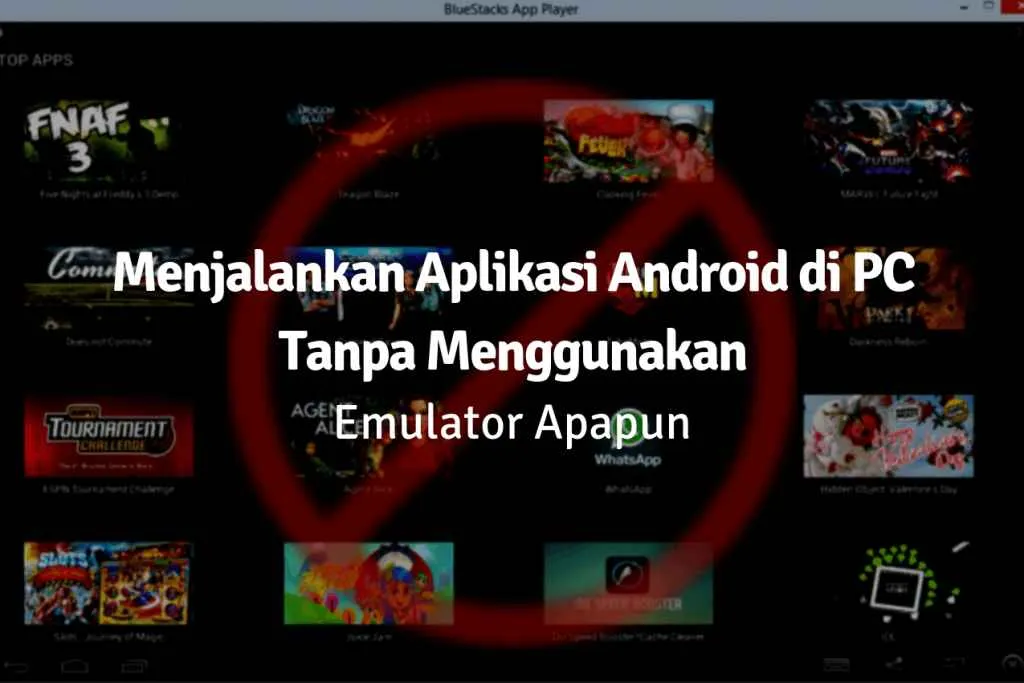
Nah, APK Android udah terpasang di PC kamu. Sekarang saatnya jelajahi dunia aplikasi Android di layar yang lebih besar! Tapi, jangan langsung asal klik ya. Ada beberapa hal penting yang perlu kamu perhatikan biar aplikasi Android kamu jalan lancar jaya di PC.
Menjalankan Aplikasi Android di PC
Setelah instalasi selesai, cari ikon aplikasi Android yang sudah terpasang. Biasanya, ikonnya akan muncul di desktop atau di folder aplikasi yang kamu tentukan saat instalasi. Klik dua kali ikon tersebut untuk menjalankan aplikasi. Prosesnya mirip banget kayak kamu menjalankan aplikasi di smartphone Android, cuma bedanya sekarang di layar PC.
Optimasi Kinerja Aplikasi Android di PC
Supaya aplikasi Android kamu ngacir di PC, ada beberapa trik yang bisa kamu coba. Pertama, pastikan spesifikasi PC kamu mumpuni. RAM yang cukup besar dan prosesor yang kencang akan sangat membantu. Kedua, tutup aplikasi lain yang tidak sedang digunakan untuk meminimalisir penggunaan sumber daya. Ketiga, pertimbangkan untuk meningkatkan resolusi layar agar tampilan aplikasi lebih optimal. Terakhir, selalu update aplikasi dan sistem operasi PC kamu ke versi terbaru untuk mendapatkan perbaikan bug dan peningkatan performa.
Mengatasi Masalah Kompatibilitas dan Kinerja
Kadang, aplikasi Android tertentu mungkin nggak kompatibel atau berjalan lambat di PC. Jika ini terjadi, coba beberapa langkah berikut. Pertama, cek spesifikasi minimum aplikasi di Google Play Store. Pastikan PC kamu memenuhi persyaratan tersebut. Kedua, coba instal ulang aplikasi. Ketiga, jika masih bermasalah, cari solusi di forum online atau hubungi pengembang aplikasi. Jangan lupa juga untuk memeriksa driver grafis PC kamu, memastikan semuanya terupdate.
Mengelola Penyimpanan Aplikasi Android di PC
Sama seperti di smartphone, aplikasi Android di PC juga membutuhkan ruang penyimpanan. Untuk mengelola penyimpanan, kamu bisa melihat berapa banyak ruang yang digunakan oleh setiap aplikasi. Kamu juga bisa menghapus aplikasi yang sudah tidak terpakai untuk mengosongkan ruang penyimpanan. Beberapa aplikasi instalasi APK di PC mungkin menyediakan fitur pengelola penyimpanan internal. Manfaatkan fitur ini untuk memonitor dan membersihkan file-file yang tidak diperlukan.
Menghapus atau Memperbarui Aplikasi Android
Untuk menghapus aplikasi, biasanya kamu bisa menemukan opsi “Uninstall” atau “Hapus” di pengaturan aplikasi atau di menu konteks setelah klik kanan ikon aplikasi. Proses penghapusan ini mirip seperti di smartphone Android. Untuk memperbarui aplikasi, periksa apakah aplikasi yang kamu gunakan memiliki fitur update otomatis. Jika tidak, kamu mungkin perlu mengunduh versi terbaru dari sumber yang terpercaya, kemudian instal ulang aplikasi tersebut. Pastikan kamu mengunduh dari sumber yang terpercaya untuk menghindari malware.
Alternatif dan Pertimbangan

Nah, setelah kita sukses instal APK Android di PC tanpa emulator, ada baiknya kita bahas beberapa alternatif dan pertimbangan. Memilih metode yang tepat itu penting banget, biar nggak ribet dan sesuai kebutuhan masing-masing. Soalnya, nggak semua metode cocok buat semua orang, kan?
Selain metode yang udah kita bahas sebelumnya, sebenarnya ada beberapa cara lain untuk menjalankan aplikasi Android di PC. Masing-masing punya kelebihan dan kekurangan yang perlu kita pertimbangkan sebelum memutuskan metode mana yang paling pas.
Perbandingan Metode Instalasi APK Tanpa Emulator
Sekarang, mari kita bandingkan metode instalasi APK tanpa emulator yang sudah kita bahas dengan metode konvensional pakai emulator. Ini penting banget untuk ngelihat mana yang lebih efisien dan sesuai dengan skill kita.
| Metode | Kelebihan | Kekurangan |
|---|---|---|
| Instalasi APK Tanpa Emulator (Metode yang dibahas sebelumnya) | Lebih ringan, lebih cepat, tidak membutuhkan spesifikasi PC tinggi. | Bisa jadi lebih rumit bagi pengguna pemula, membutuhkan pengetahuan teknis dasar. Keterbatasan fitur dibandingkan dengan emulator. |
| Menggunakan Emulator (misalnya, Bluestacks, NoxPlayer) | Lebih mudah digunakan, interface yang familiar, akses ke fitur lebih lengkap. | Membutuhkan spesifikasi PC yang lebih tinggi, lebih berat, dan bisa lebih lambat. |
Rekomendasi Metode Berdasarkan Tingkat Keahlian
Nah, ini dia bagian yang paling ditunggu-tunggu! Kita akan bahas rekomendasi metode instalasi berdasarkan tingkat keahlian pengguna. Tujuannya, biar kamu nggak pusing dan bisa langsung pilih metode yang paling sesuai.
- Pengguna Pemula: Lebih baik menggunakan emulator. Meskipun lebih berat, emulator menawarkan kemudahan penggunaan dan interface yang familiar, sehingga lebih mudah dipelajari.
- Pengguna Menengah: Metode instalasi APK tanpa emulator bisa dicoba. Dengan sedikit pengetahuan teknis, metode ini lebih efisien dan ringan.
- Pengguna Mahir: Metode instalasi APK tanpa emulator adalah pilihan yang tepat. Mereka bisa dengan mudah menguasai proses instalasi dan memanfaatkan kelebihannya.
Rekomendasi Metode Berdasarkan Kebutuhan Pengguna
Selain tingkat keahlian, kebutuhan pengguna juga mempengaruhi pilihan metode instalasi. Misalnya, jika kamu cuma butuh akses ke aplikasi tertentu tanpa fitur tambahan, metode instalasi APK tanpa emulator bisa jadi pilihan yang lebih efisien. Tapi, kalau kamu butuh akses ke fitur yang lebih lengkap, emulator tetap menjadi pilihan yang lebih baik.
- Kebutuhan ringan, aplikasi sederhana: Metode instalasi APK tanpa emulator.
- Kebutuhan akses fitur lengkap, gaming: Emulator.
- Keterbatasan spesifikasi PC: Metode instalasi APK tanpa emulator.
- Prioritas kemudahan penggunaan: Emulator.
Alternatif Lain Instalasi Aplikasi Android di PC
Selain dua metode utama di atas, masih ada alternatif lain yang bisa dipertimbangkan, meskipun mungkin kurang populer atau lebih niche.
- Menggunakan layanan cloud gaming: Beberapa layanan streaming game memungkinkan akses ke aplikasi Android tertentu melalui browser. Kelebihannya adalah tidak membutuhkan spesifikasi PC tinggi, kekurangannya adalah keterbatasan aplikasi dan mungkin membutuhkan langganan berbayar.
- Menggunakan Linux dan tools khusus: Beberapa distribusi Linux menawarkan cara unik untuk menjalankan aplikasi Android. Ini cocok untuk pengguna yang sudah familiar dengan Linux dan bersedia menghadapi tantangan teknis yang lebih tinggi. Kelebihannya adalah fleksibilitas dan kustomisasi yang tinggi, kekurangannya adalah kurva pembelajaran yang curam.
Penutupan Akhir

Instalasi APK Android di PC tanpa emulator ternyata lebih mudah dari yang dibayangkan, bukan? Dengan memilih metode yang tepat sesuai kebutuhan dan spesifikasi PC, pengalaman menggunakan aplikasi Android di layar lebih besar pun bisa dinikmati. Jangan ragu bereksperimen dan temukan metode terbaik untukmu! Selamat mencoba!


What's Your Reaction?
-
0
 Like
Like -
0
 Dislike
Dislike -
0
 Funny
Funny -
0
 Angry
Angry -
0
 Sad
Sad -
0
 Wow
Wow








